Kasse öffnen und starten
Starte die Kasse, indem du deine persönliche Kassen-PIN eingibst (Standard-PIN: 1234).
Nach der PIN-Eingabe wirst du aufgefordert, den Anfangsbargeldbestand einzugeben, um die Kasse zu eröffnen und sie verkaufsbereit zu machen. Alle Transaktionen werden automatisch im Kassenjournal erfasst, das beim Kassenabschluss erstellt und für die Buchhaltung exportiert werden kann. Teste die Kassenfunktionen, um dich mit dem Ablauf vertraut zu machen, bevor du mit dem tatsächlichen Verkauf beginnst.
Vorab: Produkte für die Kasse aktivieren
Stelle sicher, dass alle relevanten Produkte für die Kasse aktiviert sind. Gehe dazu zu jedem Produkt und setze in der Kanäle-Box den Haken bei Kasse. Dadurch werden die Produkte in der Kassenansicht angezeigt und sind für den Verkauf verfügbar.
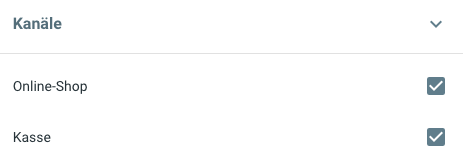
Kassenansicht öffnen
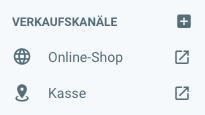
Um die Kassenansicht zu öffnen, klicke auf das Symbol Öffnen neben Kasse.
Der Anmelde-Bildschirm wird angezeigt. Wähle deinen Benutzer aus und gib deine Kassen-PIN ein. Die Standard-PIN lautet 1234. Unter Einstellungen > Benutzer kannst du diese PIN ändern.
Benutzer wählen:

PIN eingeben und auf Öffnen klicken:
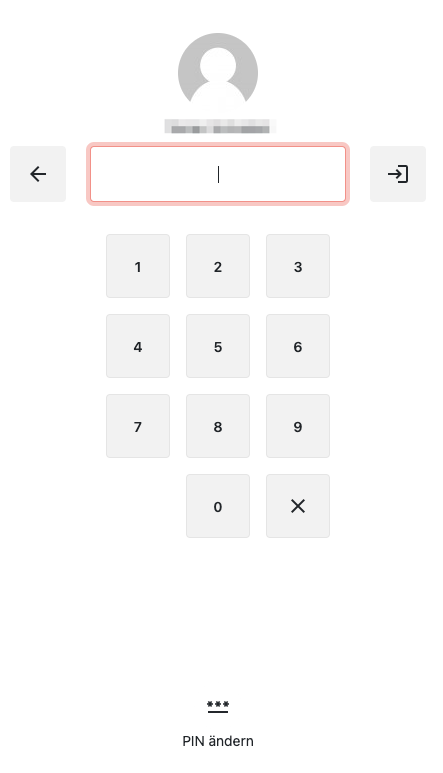
Kasse öffnen
Nachdem du die Kassenansicht geöffnet hast, ist die Kasse zunächst geschlossen. Folge diesen Schritten, um die Kasse zu öffnen:
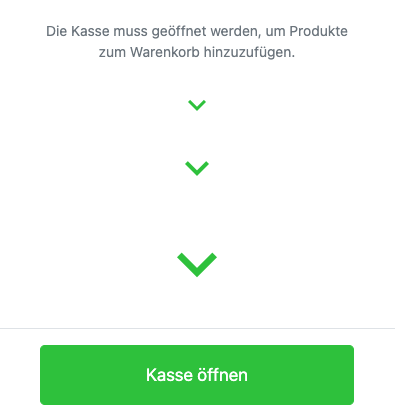
- Klicke unten auf Kasse öffnen. Ein Fenster zur Kassenöffnung erscheint.
- Gib den Anfangsbargeldbestand ein.
- Klicke im Fenster auf Kasse öffnen.
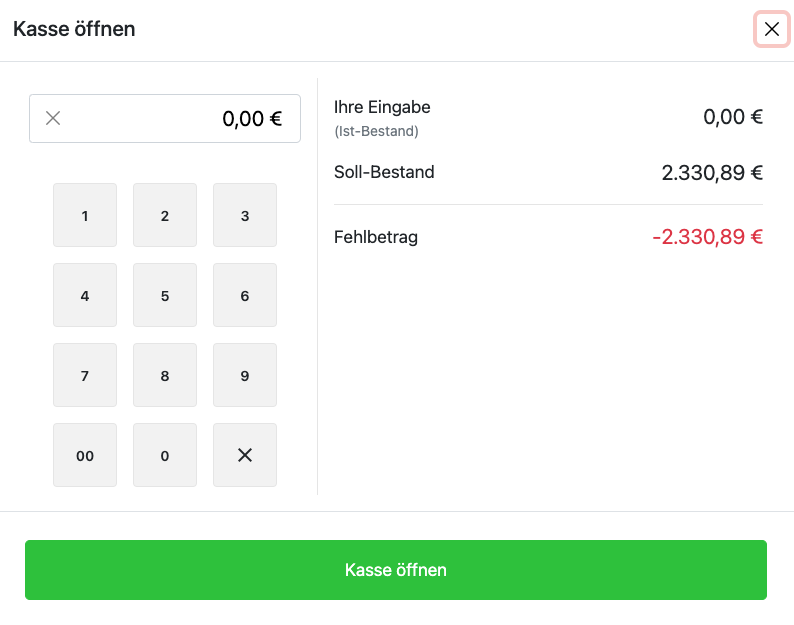
Die Kasse ist nun verkaufsbereit:
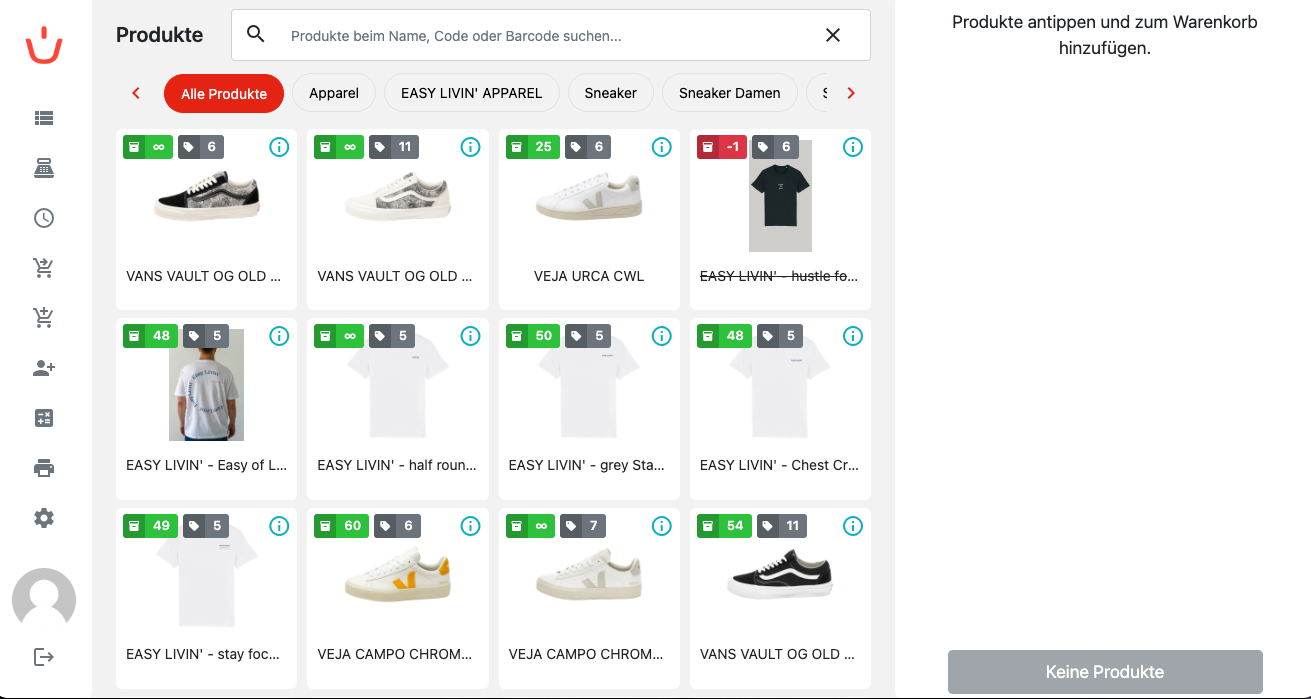
Ein neues Kassenjournal wird im Hintergrund gestartet und ist zunächst nicht sichtbar. Beim Kassenabschluss am Abend wird dieses Journal erstellt. Du findest es unter Kasse > Kassenjournal. Das Journal enthält alle Transaktionen, ist nicht veränderbar und kann für die Buchhaltung exportiert werden.
Die Kasse testen
Beim Testen der Kasse werden Bestellungen registriert, die du unter Bestellungen einsehen kannst. Du musst zusätzlich ein Kassenjournal-Blatt starten, da ohne dieses kein Testdurchlauf möglich ist. Beachte, dass Bestellungen und Einträge im Kassenjournal nicht gelöscht werden können.
Dies ist unproblematisch, da das Finanzamt keine speziellen Anforderungen an die Nummernkreise stellt, solange sie ab dem Start durchgängig sind. Führe die Tests in Ruhe durch und reiche dem Finanzamt später nur die Abrechnungen ab dem tatsächlichen Verkaufsstart ein.